인터넷이 우리 일상의 필수품이 된 요즘, 네트워크 연결이 안될 때 당황스러우시죠? 하지만 걱정 마세요. 대부분의 경우 몇 가지 간단한 방법으로 문제를 해결할 수 있답니다. 예를 들어, 모뎀과 라우터를 재시작하거나 Wi-Fi 신호 강도를 확인하는 것만으로도 놀라운 효과를 볼 수 있어요. 이러한 기본적인 troubleshooting 과정을 통해 불필요한 서비스 센터 방문을 줄이고, 시간과 비용을 절약할 수 있습니다. 여러 가지 해결 방법을 제대로 알려드릴게요.
네트워크 연결이 안될때 당황하지 마세요.
1. 가장 먼저 시도해야 하는 일은 윈도우의 시작 버튼을 누르는 것입니다. 그다음 "네트워크 연결"이라고 타이핑을 해 주세요. 그럼 "네트워크 연결 보기"라는 버튼이 나타나는데요. 이 버튼을 클릭합니다.

2. 새롭게 창이 열리면 여러 가지 네트워크 관련된 도구가 나타납니다. 여기에서 본인이 사용하고 있던 장치를 선택해 주세요. 마우스 클릭을 눌러 보세요. 그럼 여러 가지 메뉴가 나타나는데요. 여기에서 "사용" 또는 "연결"을 선택합니다. 보통 네트워크가 제대로 안될때 이 부분이 "사용 안함"으로 되어 있거나 "연결 끊기"로 되어 있어요. 이를 정상화 시켜 주면 됩니다.

3. 이번에는 바탕화면에서 우측 하단을 보면 작업 표시줄이 있습니다. 여기에서 인터넷 모양의 아이콘을 클릭해 보세요. 그럼 여러 가지 인터넷 관련 표시가 나타나는데요. 여기에서 와이파이 연결 관리를 선택합니다. 참고로 비행기 모드가 되어 있으면 네트워크 연결이 제대로 되지 않아요. 비행기 모드가 켜져 있다면 바로 꺼 주세요.
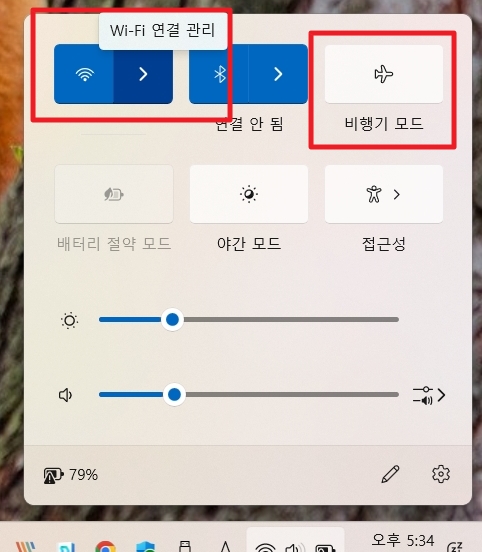
4. 무선 공유기를 사용하고 있는 경우라면 와이파이 연결을 해 주어야 합니다. 본인이 사용하는 공유기를 다음 여기 나온 리스트에서 선택해 주세요. 유선 랜카드를 사용하는 경우에는 해당 사항이 아닙니다.
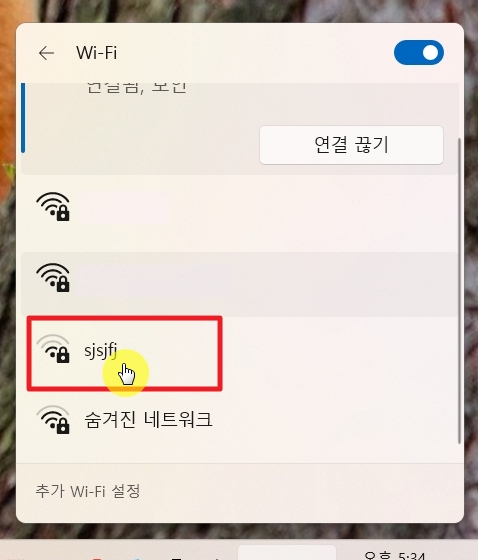
5. 보통 공유기에 연결할 때는 비밀번호를 입력해야 해요. 자신이 정한 비밀번호를 입력하면 되는데요. 잘 모르는 경우에는 공유기 기기에 하단에 보면 비밀번호가 표시되어 있습니다.
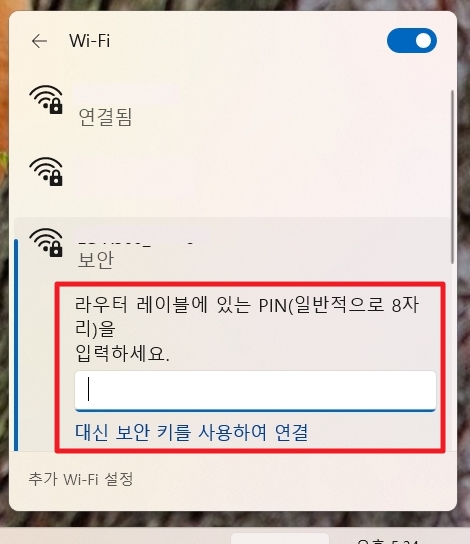
6. 와이파이가 공유기에 대한 문제가 아니라면 네트워크 관련 드라이버에 문제일 수 있습니다. 컴퓨터에 장착된 랜카드에 대한 드라이버를 제대로 설치해야 하는데요. 그렇지 않으면 인터넷을 제대로 사용할 수 없죠. 간편하게 드라이버 설치를 하기 위해서 3dp net 프로그램을 이용해 보도록 하겠습니다. 무료로 사용할 수 있어요.

. 제작사 사이트에 접속보다 다운로드 받을 수 있는 프로그램인데요. 최신 버전으로 설치해 주세요.
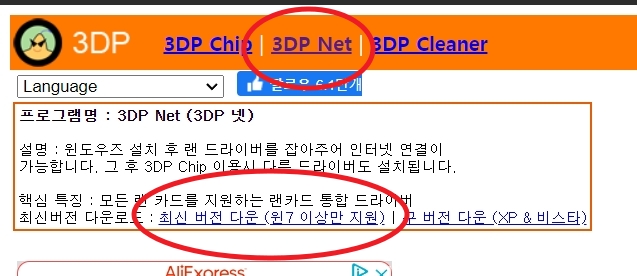
8. 설치할 폴더를 정하고, 1분 정도 기다리면 설치가 완료됩니다.

9. 3dp net 프로그램을 실행해 보세요. 컴퓨터에 랜카드가 설치되어 있다면 프로그램 하단 부분에 장치 이름이 나타날 것입니다. 해당 부분을 더블 클릭해 주세요.
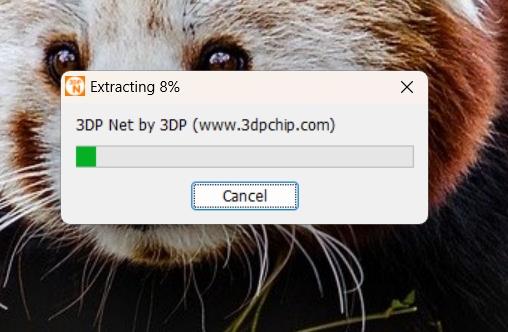
10. 클릭을 하면 우리가 사용하는 네트워크 관련 장치에 대한 드라이버를 자동으로 설치해 줍니다.

11. 제 경우에는 이미 최적의 드라이버가 설치되어 있기 때문에 문제 없어요.

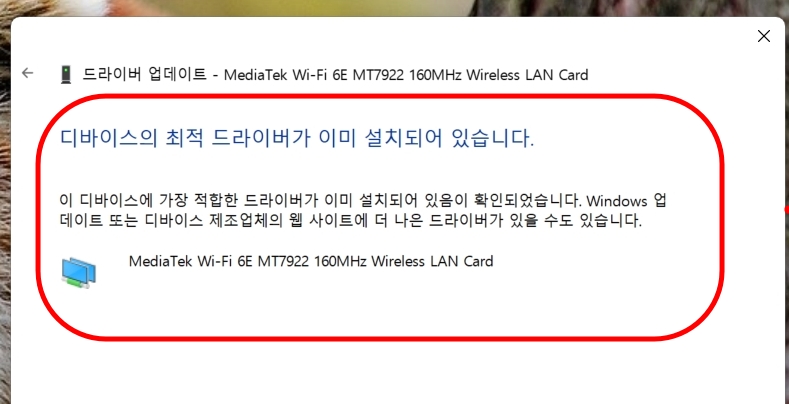
지금까지 네트워크 연결이 제대로 안될때 어떻게 조치하면 되는지 설명해 드렸습니다. 앞서 언급한 바와 같이 기기가 고장난 경우라면 서비스센터에 연락해야 합니다. 그럼 제가 알려 드리는 방법을 시도해 보고, 장치를 확인해 보세요.
'IT인터넷' 카테고리의 다른 글
| 구글 플레이 스토어 재설치 다운로드 오류와 앱설치 문제 한번에 해결하기 (2) | 2024.09.30 |
|---|---|
| egg압축풀기 프로그램 완벽 가이드 소프트웨어 설치부터 사용까지 (2) | 2024.09.19 |
| 알씨 동영상 무료다운로드 (영상 제작 방법) (1) | 2024.08.31 |
| 컴퓨터 보안 프로그램 수동 설치 (문제해결 방법) (1) | 2024.08.23 |
| 아이폰 볼드체 텍스트 적용하기 (0) | 2024.08.01 |
| 재고관리 엑셀 프로그램 다운 및 사용 방법 (0) | 2024.07.28 |
| iptime 공유기 설치방법 제대로 진행하기 (0) | 2024.07.17 |
| 다음 메일 보내는 사람 이름 변경하는 방법 (0) | 2024.07.12 |



